管理客戶設定檔的搜尋和篩選索引
整合您的客戶資料的結果是客戶資料表,可提供整體客戶群的整合檢視。 為了讓使用者快速尋找特定客戶或客戶群組的資訊,管理員必須在客戶頁面上設定搜尋和篩選功能。

定義可搜尋的屬性與索引欄位
如果是第一次以系統管理員身分定義可搜尋屬性,則必須先定義索引欄位。 我們建議您在客戶頁面上選擇使用者可以用來搜尋和篩選客戶的所有屬性。 只能指定在資料整合流程中建立之客戶資料表中存在的屬性。 若要讓欄位可供搜尋,欄位必須使用 Edm.String 資料類型,並標示為包含在搜尋中。
移至客戶,然後選取搜尋和篩選索引。
選取 + 新增。
選取要新增為索引欄位的清單中的屬性,並選取套用。
若要新增其他屬性,請選取新增。 若要移除所選屬性,請選取該屬性,然後選取刪除。
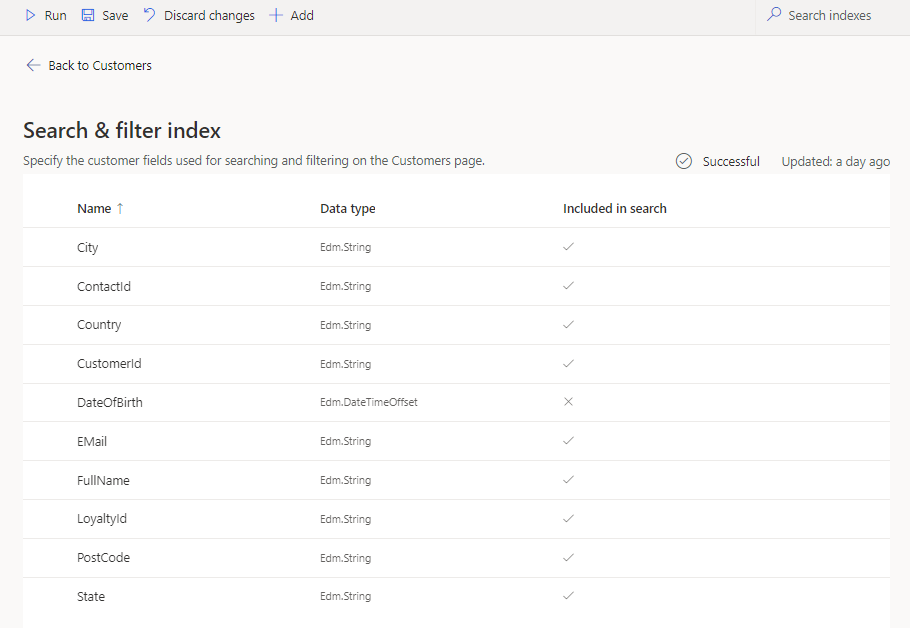
當您準備好套用您的搜尋和篩選設定時,請選取執行。 變更處理完成後,可在客戶頁面的客戶卡片中檢視它們。
定義指定屬性的篩選選項
設定在客戶頁面上可用於篩選客戶的欄位。
移至客戶,然後選取搜尋和篩選索引。
選取屬性,然後選取新增篩選。 可定義結果的數目以及組織的順序。 視屬性的資料類型而定,會顯示下列其中一個窗格。
字串類型屬性:指定字串篩選窗格上所需的結果數,以及組織這些結果所依據的順序原則。
數值類型屬性:指定數字篩選窗格上包含的間隔數,以及組織這些間隔所依據的順序原則。
日期類型屬性:指定日期篩選窗格上包含的間隔數,以及組織這些間隔所依據的順序原則。
選取確定。 對您要篩選的所有屬性重複此動作。
當您準備好套用您的搜尋和篩選設定時,請選取執行。 變更處理完成後,可在客戶頁面上的客戶卡片中檢視它們。
檢視已建立索引的客戶欄位
搜尋和篩選索引頁面會顯示下列資訊:
- 名稱:代表屬性出現在客戶資料表中的名稱。
- 資料類型:指定資料類型為字串、數字或日期。
- 包含在搜尋中:指定此屬性是否可用於使用搜尋欄位在客戶頁面上搜尋客戶。
- 新增篩選:控制項以定義此屬性如何在客戶頁面上用於篩選。
後續步驟
檢閱整合個人資料頁面以搜尋個人資料,或使用索引欄位來查看所有整合個人資料的子集。